颁别苍迟翱厂7で统合バックアップ叠补肠耻濒补7.0を使ってみよう
- 1. CentOS7で 統合バックアップBacula7.0を使ってみよう サワダ ケン (@ksawada1979) Version 1.0 2015/04/03
- 2. 改訂履歴 2 Version 日付 改訂内容 1.0 2015/04/03 初版
- 5. 目次 ?構築概要 ?リポジトリ追加 ?Bacula7.0インストール ?MariaDB準備 ?Bacula設定 ?Bacula起動 ?バックアップ ?リストア 5 ???????? 6 ???????? 10 ???????? 12 ???????? 16 ???????? 24 ???????? 44 ???????? 50 ???????? 55
- 6. 構築概要 6
- 7. Bacula構築概要 7 構成図 Baculaサーバ バックアップ対象サーバ バックアップ取得 IP 192.168.0.70 ホスト名 Bacula7 IP 192.168.0.80 ホスト名 Backup-side 本手順書は上記の構成を想定した手順書になります。
- 8. Bacula構築概要 8 Virtualbox上に以下の2台のサーバを構築します。 対象 バージョン 備考 OS CentOS 7.1.1503 最小限のインストール DB mariaDB 5.5.41 Bacula 7.0.5 対象 バージョン 備考 OS CentOS 7.1 最小限のインストール Bacula 7.0.5 クライアントのみ バックアップ対象サーバ Baculaサーバ
- 9. 構築概要 9 構築を開始する前にfirewalldを一時的に停止します。 Baculaのインストールおよび設定完了後に再び有効にしてください。 # systemctl stop firewalld 以下のコマンドでfirewalldが停止したことを確認します。 # systemctl status firewalld firewalld.service - firewalld - dynamic firewall daemon Loaded: loaded (/usr/lib/systemd/system/firewalld.service; enabled) Active: inactive (dead) since 金 2015-04-03 11:33:44 JST; 1s ago <省略> # Active: inactive (dead) となっていることを確認します。 本ドキュメントではfirewalldの設定については記載しません。
- 10. リポジトリ追加 10
- 11. リポジトリ追加 # yum -y install wget # cd /etc/yum.repos.d/ # wget https://repos.fedorapeople.org/repos/slaanesh/bacula7/epel-bacula7.repo Baculaサーバ、バックアップ対象サーバにBacula7.0用のリポジトリをwgetコマン ドで追加します。 まず以下のコマンンドでwgetを追加します。 次にBacula7.0用リポジトリを追加します。 # ls CentOS-Base.repo CentOS-Debuginfo.repo CentOS-Vault.repo CentOS-CR.repo CentOS-Sources.repo CentOS-fasttrack.repo epel-bacula7.repo リポジトリが追加されたことを確認します。 epel-bacula7.repoが追加されたことを確認します。 10
- 13. Bacula7.0インストール 13 Baculaサーバ、バックアップ対象サーバにそれぞれyumでパッケージをインストールし ます。 # yum -y install bacula-director bacula-client bacula-storage bacula-console mariadb-server Baculaサーバ # yum –y install bacula-client バックアップ対象サーバ
- 14. Bacula7.0インストール 14 以下のパッケージがインストールされていることを確認します。 # rpm -qa | grep bacula bacula-libs-7.0.5-4.el7.x86_64 bacula-storage-7.0.5-4.el7.x86_64 bacula-console-7.0.5-4.el7.x86_64 bacula-common-7.0.5-4.el7.x86_64 bacula-libs-sql-7.0.5-4.el7.x86_64 bacula-director-7.0.5-4.el7.x86_64 bacula-client-7.0.5-4.el7.x86_64 # rpm -qa | grep mariadb mariadb-server-5.5.41-2.el7_0.x86_64 mariadb-libs-5.5.41-2.el7_0.x86_64 mariadb-5.5.41-2.el7_0.x86_64 Baculaサーバ
- 15. Bacula7.0インストール 15 以下のパッケージがインストールされていることを確認します。 # rpm -qa | grep bacula bacula-libs-7.0.5-4.el7.x86_64 bacula-client-7.0.5-4.el7.x86_64 bacula-common-7.0.5-4.el7.x86_64 バックアップ対象サーバ
- 16. MariaDB準備 16
- 18. MariaDB準備 18 MariaDB初回起動 # systemctl start mariadb # 以下のコマンドでMariaDBが起動したことを確認します。 # systemctl status mariadb mariadb.service - MariaDB database server Loaded: loaded (/usr/lib/systemd/system/mariadb.service; disabled) Active: active (running) since 木 2015-04-02 10:41:23 JST; 1min 15s ago <省略> # Active(running)となっていることを確認します。
- 19. MariaDB準備 19 MariaDB初期化 # mysql_secure_installation (省略) Set root password? [Y/n] Y ←「Y」を入力 New password: dbpass ←rootのパスワードを入力 Re-enter new password: dbpass ←rootのパスワードを再入力 Password updated successfully! Reloading privilege tables.. ... Success! (省略) Thanks for using MariaDB! # 省略されている部分で[Y/n]を尋ねられることはすべてEnterキー押下で 問題ありません。
- 20. MariaDB準備 20 Bacula用データベース作成 # mysql -u root –p Enter password: dbpass ←rootのパスワードを入力 MariaDB > create database bacula; Query OK, 1 row affected (0.00 sec) MariaDB > grant all privileges on bacula.* to bacula@localhost identified by ‘dbpass’; bacula7はDBに対するパスワードを設定↑ Query OK, 0 rows affected (0.01 sec) MariaDB > quit Bye
- 21. MariaDB準備 21 Bacula用テーブル作成 # /usr/libexec/bacula/make_bacula_tables mysql -u bacula -p Making mysql tables Enter password: dbpass ←DBに対するパスワードを入力 Creation of Bacula MySQL tables succeeded.
- 22. MariaDB準備 22 1を入力しEnterキーを押下します。 # alternatives --config libbaccats.so 3 プログラムがあり 'libbaccats.so' を提供します。 選択 コマンド ----------------------------------------------- 1 /usr/lib64/libbaccats-mysql.so 2 /usr/lib64/libbaccats-sqlite3.so *+ 3 /usr/lib64/libbaccats-postgresql.so Enter を押して現在の選択 [+] を保持するか、選択番号を入力します:1 Bacula用のデータベース切り替えをします。 以下のコマンドで現状の設定を確認します。
- 23. MariaDB準備 23 「+」がlibbaccats-mysql.soになっていることを確認します。 # alternatives --config libbaccats.so 3 プログラムがあり 'libbaccats.so' を提供します。 選択 コマンド ----------------------------------------------- + 1 /usr/lib64/libbaccats-mysql.so 2 /usr/lib64/libbaccats-sqlite3.so * 3 /usr/lib64/libbaccats-postgresql.so Enter を押して現在の選択 [+] を保持するか、選択番号を入力します: Bacula用のデータベース切り替え確認をします。 再度以下のコマンドで実行し設定を確認します。
- 24. Bacula設定 24
- 26. Bacula設定 26 Baculaの設定はリソースごとに設定を行います。リソースとは { で始まり } で終わる一連 の固まりを指します。 (例) Director { Name = bacula-dir Password = “bacula7" } 上記の例はDirectorリソースの設定例になります。
- 30. Bacula設定 30 /etc/bacula/bacula-dir.conf Director { # define myself Name = bacula-dir DIRport = 9101 # where we listen for UA connections QueryFile = "/usr/libexec/bacula/query.sql" WorkingDirectory = "/var/spool/bacula" PidDirectory = "/var/run" Maximum Concurrent Jobs = 1 Password = “bacula7" # Console password Messages = Daemon }
- 31. Bacula設定 31 /etc/bacula/bacula-dir.conf Job { Name = "JOB-Bacula7" Type = Backup Level = Full Client = bacula-fd FileSet = "Full Set" Schedule = "WeeklyCycle" Storage = File1 Messages = Standard Pool = File Priority = 10 Write Bootstrap = "/var/spool/bacula/%c.bsr" } 主な項目の概要 Levelでフルバックアップを指定 Clientでバックアップ対象を指定 FileSetでバックアップディレクトリ指定 上記のように記載することでJOB-Bacula7という名前のJobを登録できます。 バックアップ対象はbacula-fd(192.168.0.80)になります。
- 32. Bacula設定 32 /etc/bacula/bacula-dir.conf FileSet { Name = "Full Set" Include { Options { signature = MD5 } File = / } Exclude { File = /var/spool/bacula File = /proc File = /sys File = /tmp } Includeはバックアップ対象にしたいディレクトリ を指定します。 Excludeはバックアップ非対象にしたいディレク トリを指定します。
- 33. Bacula設定 33 /etc/bacula/bacula-dir.conf # Client (File Services) to backup Client { Name = bacula-fd Address = 192.168.0.80 FDPort = 9102 Catalog = MyCatalog Password = “bacula7" # password for FileDaemon File Retention = 30 days # 30 days Job Retention = 6 months # six months AutoPrune = yes # Prune expired Jobs/Files } バックアップ対象機を指定します。
- 34. Bacula設定 34 /etc/bacula/bacula-dir.conf Storage { Name = File # Do not use "localhost" here Address = 192.168.0.70 # N.B. Use a fully qualified name here SDPort = 9103 Password = “bacula7" Device = FileStorage Media Type = File Maximum Concurrent Jobs = 10 # run up to 10 jobs a the same time } ここではバックアップの保存先のサーバを指定します。 今回の構築ではDirectorデーモンとStorageデーモンは同じサーバにイ ンストールしていますので「192.168.0.70」を指定します。
- 35. Bacula設定 35 /etc/bacula/bacula-dir.conf Catalog { Name = MyCatalog dbname = "bacula"; dbuser = "bacula"; dbpassword = “dbpass" } ここで設定するパスワードはDB(カタログ)の接続に使うので重要です。 デフォルトは空白になってます。
- 36. Bacula設定 36 /etc/bacula/bacula-dir.conf Console { Name = bacula-mon Password = “bacula7" CommandACL = status, .status }
- 38. Bacula設定 38 /etc/bacula/bacula-fd.conf Director { Name = bacula-dir Password = " bacula7" } Director { Name = bacula-mon Password = " bacula7" Monitor = yes } FileDaemon { # this is me Name = bacula-fd FDport = 9102 # where we listen for the director WorkingDirectory = /var/spool/bacula Pid Directory = /var/run Maximum Concurrent Jobs = 20 } Messages { Name = Standard director = bacula-dir = all, !skipped, !restored } Baculaサーバ側、バックアップ対象側の両方 のファイルに設定を実施してください。
- 41. Bacula設定 41 /etc/bacula/bacula-sd.conf Director { Name = bacula-dir Password = “bacula7" } Director { Name = bacula-mon Password = " bacula7" Monitor = yes }
- 42. Bacula設定 42 bconsole.confのリソース設定のポイント address DirectorのIPアドレスを指定 Password Directorに接続するためのパスワード指定
- 43. Bacula設定 43 /etc/bacula/bconsole.conf Director { Name = bacula-dir DIRport = 9101 address = localhost Password = “bacula7" }
- 44. Bacula起動 44
- 45. Bacula起動 45 # systemctl start bacula-dir # systemctl start bacula-fd # systemctl start bacula-sd Baculaの設定が完了したら、Baculaを実行します。 Baculaサーバで以下のコマンドで各デーモンを起動します。 # systemctl enable bacula-dir # systemctl enable bacula-fd # systemctl enable bacula-sd # systemctl enable mariadb また、以下のコマンドで自動起動をonにします。
- 46. Bacula起動 46 # systemctl start bacula-fd バックアップ対象サーバで以下のコマンドで各デーモンを起動します。 # systemctl enable bacula-fd また、以下のコマンドで自動起動をonにします。
- 47. Bacula起動 47 # systemctl status bacula-dir bacula-dir.service - Bacula-Director, the Backup-server Loaded: loaded (/usr/lib/systemd/system/bacula-dir.service; enabled) Active: active (running) since 木 2015-04-02 13:32:16 JST; 14s ago <省略> # Baculaの起動確認をします。 「bacula-dir.service; enabled」「 active (running) 」となっていることを確認 します。 またbacula-sd、 bacula-fd、mariadbも同様に起動確認および自動起動がonに なっていることを確認します。
- 48. Bacula起動 48 # ss –ant State Recv-Q Send-Q Local Address:Port Peer Address:Port LISTEN 0 50 *:3306 *:* LISTEN 0 50 *:9101 *:* LISTEN 0 50 *:9102 *:* LISTEN 0 50 *:9103 *:* LISTEN 0 128 *:22 *:* <省略> Baculaサーバで使用するポートを確認します。 Baculaの各デーモンが使用する9101~9103ポートが空いていることを確認します。 また、mariaDBが使用する3306ポートが空いていることも確認します。
- 49. Bacula起動 49 # ss –ant State Recv-Q Send-Q Local Address:Port Peer Address:Port LISTEN 0 50 *:9102 *:* LISTEN 0 128 *:22 *:* LISTEN 0 100 127.0.0.1:25 *:* <省略> バックアップ対象サーバで使用するポートを確認します。 Bacula-fdデーモンが使用する9102ポートが空いていることを確認します
- 50. バックアップ 50
- 52. バックアップ 52 # bconsole Connecting to Director localhost:9101 1000 OK: 1 bacula-dir Version: 7.0.5 (28 July 2014) Enter a period to cancel a command. * まずbconsole起動を起動します。 コマンドプロンプトが「*」に変わったことを確認します。
- 53. バックアップ 53 * run ←「run」と入力しEnterキー押下 A job name must be specified. The defined Job resources are: 1: JOB-Bacula7 2: BackupClient1 3: BackupCatalog 4: RestoreFiles Select Job resource (1-4): 1 ←実行するJobを選択 Run Backup job JobName: JOB-Bacula7 Level: Full Client: bacula-fd FileSet: Full Set Pool: File (From Job resource) Storage: File1 (From Job resource) When: 2015-04-02 14:47:15 Priority: 10 OK to run? (yes/mod/no): yes ←yesを入力 バックアップ実行 runコマンドでバックアップ実行します。
- 54. バックアップ 54 * status ←「status」と入力しEnterキー押下 Status available for: 1: Director 2: Storage 3: Client 4: Scheduled 5: All Select daemon type for status (1-5): 1 ←1を選択 (省略) Terminated Jobs: JobId Level Files Bytes Status Finished Name =============================================== 1 Full 29,971 896.0 M OK 02- 4?015 14:49 JOB-Bacula7 バックアップ確認 statusコマンドで状態を確認します。 実行したJobが「Terminated Jobs」になっていることを確認します。
- 55. リストア 55
- 57. リストア 57 # bconsole Connecting to Director localhost:9101 1000 OK: 1 bacula-dir Version: 7.0.5 (28 July 2014) Enter a period to cancel a command. * まずbconsoleを起動します。 コマンドプロンプトが「*」に変わったことを確認します。
- 58. リストア 58 * restore (省略) To select the JobIds, you have the following choices: 1: List last 20 Jobs run 2: List Jobs where a given File is saved 3: Enter list of comma separated JobIds to select 4: Enter SQL list command 5: Select the most recent backup for a client 6: Select backup for a client before a specified time 7: Enter a list of files to restore 8: Enter a list of files to restore before a specified time 9: Find the JobIds of the most recent backup for a client 10: Find the JobIds for a backup for a client before a specified time 11: Enter a list of directories to restore for found JobIds 12: Select full restore to a specified Job date 13: Cancel Select item: (1-13): 5 ←5を選択します。 リストアを実行します。
- 59. リストア 59 +-------+-------+----------+-------------+---------------------+------------+ | JobId | Level | JobFiles | JobBytes | StartTime | VolumeName | +-------+-------+----------+-------------+---------------------+------------+ | 1 | F | 29,971 | 896,094,352 | 2015-04-02 14:47:19 | Vol-0001 | +-------+-------+----------+-------------+---------------------+------------+ You have selected the following JobId: 1 Building directory tree for JobId(s) 1 ... ++++++++++++++++++++++++++++++++++++++++++++ 26,641 files inserted into the tree. You are now entering file selection mode where you add (mark) and remove (unmark) files to be restored. No files are initially added, unless you used the "all" keyword on the command line. Enter "done" to leave this mode. cwd is: / $ 「5」を選択すると自動的に以下のような画面になります。 コマンドプロンプトが「$」になるとリストアの準備が完了になります。
- 60. リストア 60 $ cd /etc/bacula $ ls bacula-fd.conf $ mark bacula-fd.conf 1 file marked. リストアするファイルをmarkコマンドで指定します。 対象のファイルがあるディレクトリに移動してmarkコマンドを実行します。 markコマンドは*などを使用して一括指定することも可能です。 /etc/bacula/bacula-fd.confをリストアします
- 61. リストア 61 $ done ←「done」と入力しEnterキー押下 Run Restore job JobName: RestoreFiles Bootstrap: /var/spool/bacula/bacula-dir.restore.1.bsr Where: /tmp/bacula-restores ←この場所にリストアされます。 Replace: always FileSet: Full Set Backup Client: bacula-fd Restore Client: bacula-fd Storage: File1 When: 2015-04-02 14:55:46 Catalog: MyCatalog Priority: 10 OK to run? (yes/mod/no): yes ←yesを入力します。 リストア実行 doneコマンドを実行します。
- 62. リストア 62 # cd /tmp/bacula-restores # ls # etc # cd cd etc/bacula/ # ls # bacula-fd.conf # リストア確認をします。 バックアップ対象機でファイルを確認します。 /tmp/bacula-restores に出力したので、該当のディレクトリを参照します。 「bacula-fd.conf」がリストアされたことを確認します。

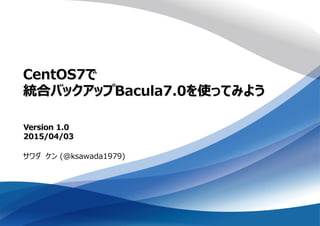

















![MariaDB準備
19
MariaDB初期化
# mysql_secure_installation
(省略)
Set root password? [Y/n] Y ←「Y」を入力
New password: dbpass ←rootのパスワードを入力
Re-enter new password: dbpass ←rootのパスワードを再入力
Password updated successfully!
Reloading privilege tables..
... Success!
(省略)
Thanks for using MariaDB!
#
省略されている部分で[Y/n]を尋ねられることはすべてEnterキー押下で
問題ありません。](https://image.slidesharecdn.com/150403centos7bacula7-150403035710-conversion-gate01/85/CentOS7-Bacula7-0-19-320.jpg)


![MariaDB準備
22
1を入力しEnterキーを押下します。
# alternatives --config libbaccats.so
3 プログラムがあり 'libbaccats.so' を提供します。
選択 コマンド
-----------------------------------------------
1 /usr/lib64/libbaccats-mysql.so
2 /usr/lib64/libbaccats-sqlite3.so
*+ 3 /usr/lib64/libbaccats-postgresql.so
Enter を押して現在の選択 [+] を保持するか、選択番号を入力します:1
Bacula用のデータベース切り替えをします。
以下のコマンドで現状の設定を確認します。](https://image.slidesharecdn.com/150403centos7bacula7-150403035710-conversion-gate01/85/CentOS7-Bacula7-0-22-320.jpg)
![MariaDB準備
23
「+」がlibbaccats-mysql.soになっていることを確認します。
# alternatives --config libbaccats.so
3 プログラムがあり 'libbaccats.so' を提供します。
選択 コマンド
-----------------------------------------------
+ 1 /usr/lib64/libbaccats-mysql.so
2 /usr/lib64/libbaccats-sqlite3.so
* 3 /usr/lib64/libbaccats-postgresql.so
Enter を押して現在の選択 [+] を保持するか、選択番号を入力します:
Bacula用のデータベース切り替え確認をします。
再度以下のコマンドで実行し設定を確認します。](https://image.slidesharecdn.com/150403centos7bacula7-150403035710-conversion-gate01/85/CentOS7-Bacula7-0-23-320.jpg)






































